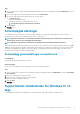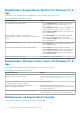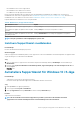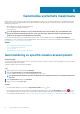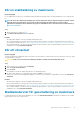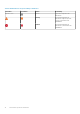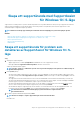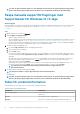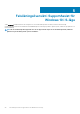Users Guide
Table Of Contents
- SupportAssist för hemdatorer Användarhandbok för Windows 10 i S-läge
- Inledning
- Komma igång med SupportAssist för Windows 10 i S-läge
- Minimisystemkrav
- Ändra språkinställning
- Skapa en SupportAssist-profil
- Uppdatera kontakt- och leveransinformation
- Använd en annan SupportAssist-profil
- Systeminformation
- Konfigurera internetinställningar
- Schemalagda sökningar
- SupportAssist-meddelanden för Windows 10 i S-läge
- Avinstallera SupportAssist för Windows 10 i S-läge
- Genomsöka systemets maskinvara
- Skapa ett supportärende med SupportAssist för Windows 10 i S-läge
- Felsökningsöversikt i SupportAssist för Windows 10 i S-läge
- Historiköversikt i SupportAssist för Windows 10 i S-läge
- Få support med SupportAssist för Windows 10 i S-läge
- Vanliga frågor och svar
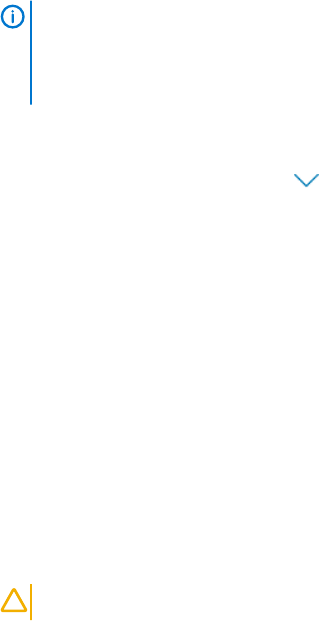
Kör en snabbsökning av maskinvara
Om denna uppgift
Kör en snabbsökning av systemet för att upptäcka problem med maskinvarukomponenter, till exempel hårddisk, processor, minnesmodul
osv.
OBS: Om du inte har administratörsrättigheter på systemet kan du inte skapa en supportförfrågan för problem som har
upptäckts under genomsökningen. För att skapa en supportförfrågan måste du logga in på systemet som en
administratör. Anvisningar om hur du känner igen typen av användarkonto finns i operativsystemets dokumentation på
Microsoft.com/support.
Steg
1. Öppna SupportAssist och klicka på .
2. I rutan Genomsök maskinvara klickar du på Kör nu.
Resultat
• Om inga problem upptäcks visas det ett lämpligt meddelande på rutan.
• Om ett problem identifieras som kräver att du måste skapa en supportförfrågan, visas sidan för probleminformation. Anvisningar om
hur en supportförfrågan skapas finns i Skapa ett supportärende för problem som detekteras av SupportAssist för Windows 10 i S-läge.
• Om ett problem upptäcks, och det inte krävs att du skapar ett supportärende för det, visas problemrubriken ovanför rutorna och ett
meddelande visas i rutan Genomsök maskinvara.
Kör ett stresstest
Om denna uppgift
Stresstestet hjälper dig att upptäcka problem i komponenter såsom moderkortet, optiska enheter, kamera, komponenter som söktes under
en snabbsökning och så vidare.
CAUTION
: Under ett stresstest kan du se blinkar på skärmen och kanske inte kan använda ditt system.
Steg
1. Öppna SupportAssist och klicka på fliken Felsökning.
2. Klicka på Jag vill söka hela min PC.
3. Klicka på Starta.
Ett meddelande visas där du ombeds spara dina filer och stänga alla program.
4. När du har sparat dina filer och stängt alla program, klickar du på OK för att köra testet.
Under testet visas namnet på den pågående uppgiften ovanför rutorna och sökningens förloppsindikator visas på rutan Sök igenom
maskinvara.
Resultat
• Om inga problem upptäcks visas det ett lämpligt meddelande på rutan.
• Om ett problem identifieras som kräver att du måste skapa en supportförfrågan, visas sidan för probleminformation. Anvisningar om
hur en supportförfrågan skapas finns i Skapa ett supportärende för problem som detekteras av SupportAssist för Windows 10 i S-läge.
• Om ett problem upptäcks, och det inte krävs att du skapar ett supportärende för det, visas problemrubriken ovanför rutorna och ett
meddelande visas i rutan Genomsök maskinvara.
Meddelanderutor för genomsökning av maskinvara
I följande tabell beskrivs de olika statusmeddelanden som visas i rutan Genomsök maskinvara för problem som identifieras vid en snabb
genomsökning eller ett stresstest på systemet.
Genomsöka systemets maskinvara
15